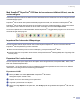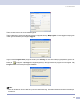Software User's Guide
Table Of Contents
- BRUKSANVISNING FÖR PROGRAMANVÄNDARE
- Avsnitt I: Windows®
- 1 Utskrift
- Använda Brothers skrivardrivrutin
- Skriva ut dokument
- Duplexutskrift (dubbelsidig)
- Samtidig skanning, utskrift och faxöverföring
- Utskriftsknapp
- Statusövervakning
- Inställning av skrivardrivrutiner (För Windows®)
- Lokalisering av skrivardrivrutinens inställningar (För Windows®)
- Funktioner i Windows® skrivardrivrutinen
- Funktioner i den kompatibla skrivardrivrutinen BR-Script 3 (PostScript® 3™ språkemulering)
- 2 Skanning
- Skanna ett dokument med TWAIN-drivrutinen
- Skanna ett dokument med en WIA-drivrutin (Endast för Windows® XP)
- Använda skannerknappen (för användare av USB- eller parallellkabel)
- Använda ScanSoft® PaperPort® SE med OCR
- 3 ControlCenter2
- 4 Nätverksskanning (För modeller med inbyggt nätverksstöd)
- 5 Fjärrinställning (Ej tillgängligt på DCP-modellerna)
- 6 Brother PC-FAX-programvaran (Ej tillgängligt på DCP-modellerna)
- PC-Fax-sändning
- Lägga in snabbval
- Brother adressbok
- Programmera in en medlem i adressboken
- Ställa in en grupp för gruppsändning
- Redigera medlemsinformation
- Radera en medlem eller en grupp
- Exportera adressboken
- Importera till adressboken
- Sända ett dokument med PC-Fax med användargränssnittet Fax-stil
- Sända ett dokument med PC-Fax med användargränssnittet Enkel stil
- PC-Fax-mottagning
- 1 Utskrift
- Avsnitt II: Apple® Macintosh®
- 7 Utskrift och faxöverföring
- Installera på en USB-utrustad Apple® Macintosh®
- Utskriftsknapp
- Statusövervakning
- Använda Brother laserdrivrutin för Macintosh® (Mac OS® X)
- Använda Brother laserdrivrutin för Macintosh® (Mac OS® 9.1 till 9.2)
- Med användning av BR-Script 3 (PostScript® 3™ skrivardrivrutin språkemulering)
- Skicka Fax (Ej tillgängligt på DCP-modellerna)
- 8 Skanna
- 9 ControlCenter2 (För Mac OS® 10.2.4. eller senare)
- 10 Nätverksskanning(Ej tillgängligt på DCP- 8060)
- 11 Fjärrinställning (Ej tillgängligt på DCP-modellerna)
- 7 Utskrift och faxöverföring
- Register
- brother SWE
- Avsnitt I: Windows®
2. Skanning
55
Med ScanSoft
®
PaperPort
®
OCR kan du konvertera en bildtext till text, som du
sedan redigerar 2
ScanSoft
®
PaperPort
®
SE kan snabbt konvertera ett textdokument i bild till text som du kan redigera med ett
ordbehandlingsprogram.
PaperPort
®
SE använder det optiska teckenläsarprogrammet OCR, som levereras med PaperPort
®
SE.
PaperPort
®
SE använder det OCR-program du föredrar som finns installerat på datorn. Du kan konvertera
hela objektet, eller endast konvertera en del av texten med hjälp av kommandot Kopiera text.
Om du drar objektet till en ordbehandlarlänk startas PaperPorts
®
inbyggda OCR-program men du kan även
använda ett eget OCR-program.
Importera filer från andra tillämpningar 2
Du kan inte bara skanna objekt. Du kan även hämta objekt till PaperPort
®
SE och konvertera dem till
PaperPort
®
SE-filer (MAX-filer) på flera olika sätt:
Skriva ut till skrivbordsvyn från en annan tillämpning, exempelvis Microsoft
®
Excel.
Importera filer som har sparats i andra format, exempelvis Windows
®
Bitmap (BMP) eller Tag Image File
Format (TIFF).
Exportera filer i andra format 2
Du kan exportera eller spara PaperPort
®
SE-objekt i flera vanliga filformat, exempelvis BMP, JPEG, TIFF,
PDF eller körbara PaperPort-filer.
Ett exempel - om du ska skapa en fil för en webbsida på Internet exporterar du den i form av en JPEG-fil.
JPEG-filer är ett vanligt format för bildvisning på webbsidor.
Exportera en bildfil 2
a Klicka på Arkiv och sedan Spara som i PaperPorts
®
SE-fönster.
Dialogrutan Spara ‘XXXXX’ visas.
b Välj den enhet och den katalog du vill spara filen i.
c Ange det nya filnamnet och välj filen.
d Klicka på knapp Spara för att spara filen, eller Avbryt på för att gå tillbaka till PaperPort
®
SE utan att
spara.